مكونات نافذة الحاسوب
عند فتح أي عنصر (برنامج أو ملف أو مجلد)، يظهر على الشاشة إطار يسمى نافذة، وإن مكونات النافذة في الحاسوب تختلف باختلاف العنصر المفتوح.
وتحتوي غالبية النوافذ في الحاسوب على نفس الأجزاء والمكونات الأساسية التالية:
وتتضمن معظم أشرطة العنوان على زر الإغلاق، وزر التكبير أو زر استعادة إلى الأسفل، وزر التصغير. يتم من خلال هذه الأزرار إخفاء النافذة وتكبيرها بحجم الشاشة بالكامل وإغلاقها.
وتحتوي كل قائمة من هذه القوائم على مجموعة من الأوامر تستخدم للتعامل مع النافذة من حيث حذف والنسخ واللصق والقص.
وإذا لم يظهر شريط القوائم ضمن إطار النافذة، فيمكن إظهاره مؤقتاً بالضغط على مفتاح Alt من لوحة المفاتيح.
و لإظهاره بشكل دائم في نوافذ المجلدات اتبع الخطوات الآتية:
ويختلف شريط الأدوات باختلاف النافذة.
يمكنك سحب الزوايا والحدود باستخدام مؤشر الماوس لتغيير حجم النافذة.
*تلميح: قد تحتوي نوافذ أخرى على أزرار أو مربعات أو أشرطة إضافية، ولكن يتوفر بها جميعاً الأجزاء الأساسية السابقة.
وتحتوي غالبية النوافذ في الحاسوب على نفس الأجزاء والمكونات الأساسية التالية:
1- (شريط العنوان/ Title Bar)
هو الشريط الأفقي الممتد أعلى الإطار في النافذة، والذي يتضمن اسم العنصر، من خلال عرض موقعه الحالي على شكل سلسلة ارتباطات مفصول بينها بأسهم.وتتضمن معظم أشرطة العنوان على زر الإغلاق، وزر التكبير أو زر استعادة إلى الأسفل، وزر التصغير. يتم من خلال هذه الأزرار إخفاء النافذة وتكبيرها بحجم الشاشة بالكامل وإغلاقها.
ويستخدم شريط العنوان للتنقل بين النوافذ المفتوحة وتنشيط واحدة فقط للتعامل معها ، ويتم ذلك بواسطة الفأرة من خلال النقر على مكان ما في شريط العنوان للنافذة المطلوب تنشيطها.
مكونات شريط العنوان
ويتكون شريط العنوان من:
- مربع التحكم ويتكون من الرموز التالية (زر إغلاق النافذة ، زر تكبير النافذة ، زر تصغير النافذة).
- عنوان النافذة، ويتغير الاسم حسب النافذة المفتوحة.
- علامة قائمة التحكم، وتوجد في أقصى يمين من شريط العنوان وهي شبيهة برمز الكمبيوتر (يعتمد الرمز على نوع النافذة، فهي مختلفة) وتستخدم لإغلاق النافذة عند النقر عليها مرتين متتاليتين وعند النقر عليها بزر الفأرة الأيسر نقرة واحد تظهر قائمة تحتوي على مجموعة من الأوامر.
2- (شريط القوائم/ Menu Bar)
يحتوي هذا الشريط على مجموعة من اللوائح مثل (ملف/ File، تحرير/ Edit، عرض/ View،...)، وبالنقر على أية لائحة تظهر الأوامر التي تحتويها على شكل لائحة منسدلة.وتحتوي كل قائمة من هذه القوائم على مجموعة من الأوامر تستخدم للتعامل مع النافذة من حيث حذف والنسخ واللصق والقص.
وإذا لم يظهر شريط القوائم ضمن إطار النافذة، فيمكن إظهاره مؤقتاً بالضغط على مفتاح Alt من لوحة المفاتيح.
و لإظهاره بشكل دائم في نوافذ المجلدات اتبع الخطوات الآتية:
- افتح أي نافذة مجلد مثل مجلد (الكمبيوتر/ Computer).
- من شريط الأدوات، انقر على زر (تنظيم/ Organize)، فتظهر لائحة انقر منها على الأمر (التخطيط/ Layout)، فتظهر لائحة فرعية.
- من اللائحة الفرعية، انقر على شريط القوائم.
3- (شريط الأدوات/ Tool Bar)
شريط يظهر أسفل شريط القوائم ويعرض فيه أزرار تقوم بالمهام التي تكررها غالباً، وله دور كبير في سرعة إنجاز الأعمال، ويؤدي النقر على أي منها إلى تنفيذ أمر أو إجراء معين، مثل استخدام الطابعة أو فتح ملف أو حفظه.ويختلف شريط الأدوات باختلاف النافذة.
4- (جزء التنقل/ Navigation Pane)
يحتوي على لائحة بالمجلدات الأساسية في جهاز الحاسوب مثل (المستندات، الصور،... إلخ)، على شكل شجرة هرمية.إذا لم يتم عرض جزء التنقل على الجانب الأيمن من نافذة مفتوحة، انقر فوق تنظيم، وأشر إلى تخطيط، ثم انقر فوق جزء التنقل حتى يتم عرضه.
5-(شريط التفاصيل/ Details Pane)
يحتوي على معلومات تتعلق بالعنصر المحدد في النافذة المفتوحة.6- (شريط المعلومات أو الحالة/ Status Bar)
تظهر فيه معلومات عن النافذة المفتوحة، كـ عدد العناصر المحددة وحجمها.7- (مربع البحث/ Search Box)
يمكن من خلاله البحث ضمن النافذة المحددة في جزء التنقل.8- (قائمة الملفات/ File List)
تحتوي الملفات والمجلدات الموجودة في النافذة المحددة في جزء التنقل.9- (جزء المعاينة/ Preview Pane)
يتم من خلاله معاينة الملف المحدد في قائمة الملفات.
10- (شريط التمرير/ Scroll Bar)
أشرطة التمرير تظهر فقط في حالة كون حجم الإطار لا يتسع لإظهار كافة المعلومات التي تحتويها النافذة، وتمكنك من تصفح المعلومات داخل الإطار وتكون هذه الأشرطة إما أفقية أو رأسية، ويمكنك استخدام أزرار التمرير لرؤية بقية البيانات.قد يظهر في جزء التنقل أو في لائحة الملفات والمجلدات أو في جزء المعاينة- شريط تمرير رأسي أو شريط تمرير أفقي أو كلاهما معاً، ويتم من خلالهما استعراض المحتويات رأسياً باستخدام شريط التمرير الرأسي للأعلى أو للأسفل، أو أفقياً باستخدام شريط التمرير الأفقي لليسار أو لليمين.
11- أزرار التحكم Control Buttons
عبارة عن مجموعة من الأزرار توجد في الزاوية العليا لجميع النوافذ المفتوحة، ليتم استخدامها في التحكم بمشاهدة النوافذ على الشاشة. جد هذه الأزرار:
( ⎼) زر التصغير Minimize : بالنقر على هذا الزر يتم تصغير حجم النافذة بحيث يظهر كزر على شريط المهام.
( ⃞) زر التكبير Maximize : بالنقر على هذا الزر يتم توسيع حجم النافذة بحيث تملا شاشة سطح المكتب ويتحول زر التكبير على شكل مربعين، ويسمى هذا بزر الاستعادة Restore وعند النقر على هذا الزر فإن حجم النافذة تعود إلى حجمها قبل التكبير.
( ⌧) زر الإغلاق Close: بالنقر على هذا الزر يتم إغلاق النافذة، وبدوره يغلق التطبيق الخاص بهذه النافذة.
(❏) زر إعادة تغيير الحجم Resize Area : يظهر هذا الزر في الزاوية السفلى للنافذة من جهة اليسار ويكون على شكل ثلاثة خطوط قطرية، وعند وضع مؤشر الفأرة على هذا المكان والنقر مع السحب يتم تغير أبعاد النافذة المتعلقة بالطول والارتفاع.يستخدمهذان الزران للتنقل إلى مجلدات أخرى قمت بفتحها.
12- (الحدود والزوايا/ Borders and Angles)
يمكنك سحب الزوايا والحدود باستخدام مؤشر الماوس لتغيير حجم النافذة.
*تلميح: قد تحتوي نوافذ أخرى على أزرار أو مربعات أو أشرطة إضافية، ولكن يتوفر بها جميعاً الأجزاء الأساسية السابقة.
# شاهد أيضاً: